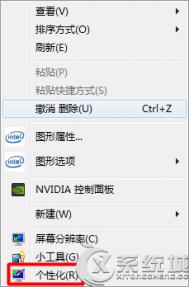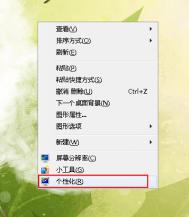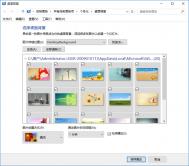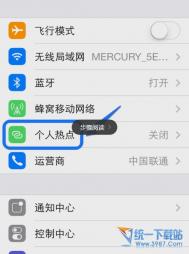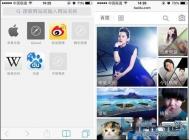设置Win7桌面背景图片居中的方法
1、鼠标在桌面空白处右键点击,出现一个菜单选项,选择里面的个性化选项打开,打开后弹出一个新的窗口。

2、弹出打开的个性化设置中点击桌面背景选项,在打开的选项中点击选择打开新的窗口。
(本文来源于图老师网站,更多请访问https://m.tulaoshi.com)3、接着就是选择自己想要设置的背景图片,点击选中点击确认,把菜单中的显示位置设置为居中,点击居中看到图片跳到中间了就可以了。
4、然后关闭窗口,就可以看到自己的电脑的桌面图片居中了。
Win7桌面图标上盾牌标志的去除方法

1.首先,单击打开win7电脑的开始菜单,然后通过开始菜单进入到控制面板界面中。
2.在打开的win7的控制面板界面中,首先将右上角的查看方式更改为类别,之后,点击界面中的系统和安全。
3.接着在系统和安全下找到 更改用户账户控制设置选项,然后将其打开,在之后出现的窗口中,就可以看到设置的界面了,最上面是始终通知,最Tulaoshi.com下面是从不通知,把里面的通知条件调调整至最低的从不通知,接着就单击确定,当返回桌面的时候就可以看到小盾牌图标已经不见了。
(本文来源于图老师网站,更多请访问https://m.tulaoshi.com)

卸载Win7中IIS信息服务的步骤
1.首先,单击打开win7电脑的开始菜单,然后通过开始菜单,选择进入到win7电脑的控制面板界面中。

2.在打开的控制面板界面中,首先将窗口右上角的查看方式更改为类别,之后,依次点击程序下的卸载程序,然后在新弹出来的窗口中,点击左侧窗格中的打开或关闭windows功能。
3.在新弹出来的Windows功能窗口中,找到Internet信息服务选项,然(图老师整理)后将其勾选去掉,之后会出现如下图中所示的窗口,可能需要等待几分钟,完成之后,win7电脑中的这个IIS服务就被卸载掉了。